使用 WPS(按钮模式)设置本机
按无线局域网路由器和/或访问点上的 WPS 按钮进行连接。
1
将连接方法切换为无线局域网。
2
按 [ ](菜单)。
](菜单)。
 ](菜单)。
](菜单)。3
按 [ ] 或 [
] 或 [ ] 选择 <网络设置>,然后按 [OK]。
] 选择 <网络设置>,然后按 [OK]。
 ] 或 [
] 或 [ ] 选择 <网络设置>,然后按 [OK]。
] 选择 <网络设置>,然后按 [OK]。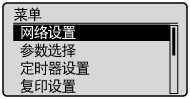
如果指定了系统管理员 PIN:
使用数字键输入系统管理员 PIN,然后按 [OK]。
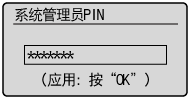
4
按 [ ] 或 [
] 或 [ ] 选择 <无线局域网设置>,然后按 [OK]。
] 选择 <无线局域网设置>,然后按 [OK]。
 ] 或 [
] 或 [ ] 选择 <无线局域网设置>,然后按 [OK]。
] 选择 <无线局域网设置>,然后按 [OK]。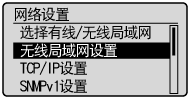
5
按 [OK]。

按 [ ] 或 [
] 或 [ ] 选择 <WPS按钮模式>,然后按 [OK]。
] 选择 <WPS按钮模式>,然后按 [OK]。
 ] 或 [
] 或 [ ] 选择 <WPS按钮模式>,然后按 [OK]。
] 选择 <WPS按钮模式>,然后按 [OK]。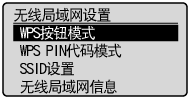
7
按 [ ] 选择 <是>,然后按 [OK]。
] 选择 <是>,然后按 [OK]。
 ] 选择 <是>,然后按 [OK]。
] 选择 <是>,然后按 [OK]。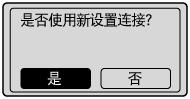
8
在两分钟内,按住无线局域网路由器和/或访问点上的 WPS 按钮。
 | 按住 WPS 按钮的时间由所使用的型号决定。请参阅无线局域网路由器和/或访问点的使用说明书。 |
 | 显示 <无法找到访问点。> 时,按 [OK] 关闭屏幕,然后再次从步骤 6 开始执行步骤。 |

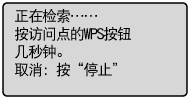

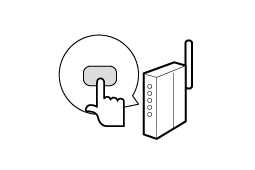

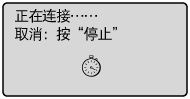
9
确保 Wi-Fi 指示灯闪烁。
检测到无线局域网路由器或访问点时,Wi-Fi 指示灯闪烁。
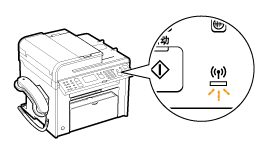

以下屏幕将会显示约 2 秒,然后 Wi-Fi 指示灯点亮。
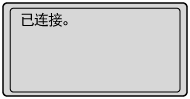

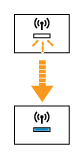
10
本机正在自动设置 IP 地址,请等待(约 2 分钟)。
如果要手动设置 IP 地址,请参阅以下内容。